ppt动画效果怎么应用到全部 ppt动画效果声音怎么设置
幻灯片除了文本、图片、形状可添加动画效果外,幻灯片之间的切换也可以添加动画。一张张设置比较麻烦,Microsoft 365的动画效果怎么应用到全部?在“切换”设置界面,单击“应用到全部”便可。ppt动画效果声音怎么设置?同样在此界面,可以设置ppt动画效果声音。下面来看具体操作吧。
一、ppt动画效果怎么应用到全部
我们首先为一张幻灯片添加“切换”效果,然后再应用到全部,具体操作如下:
1.添加效果
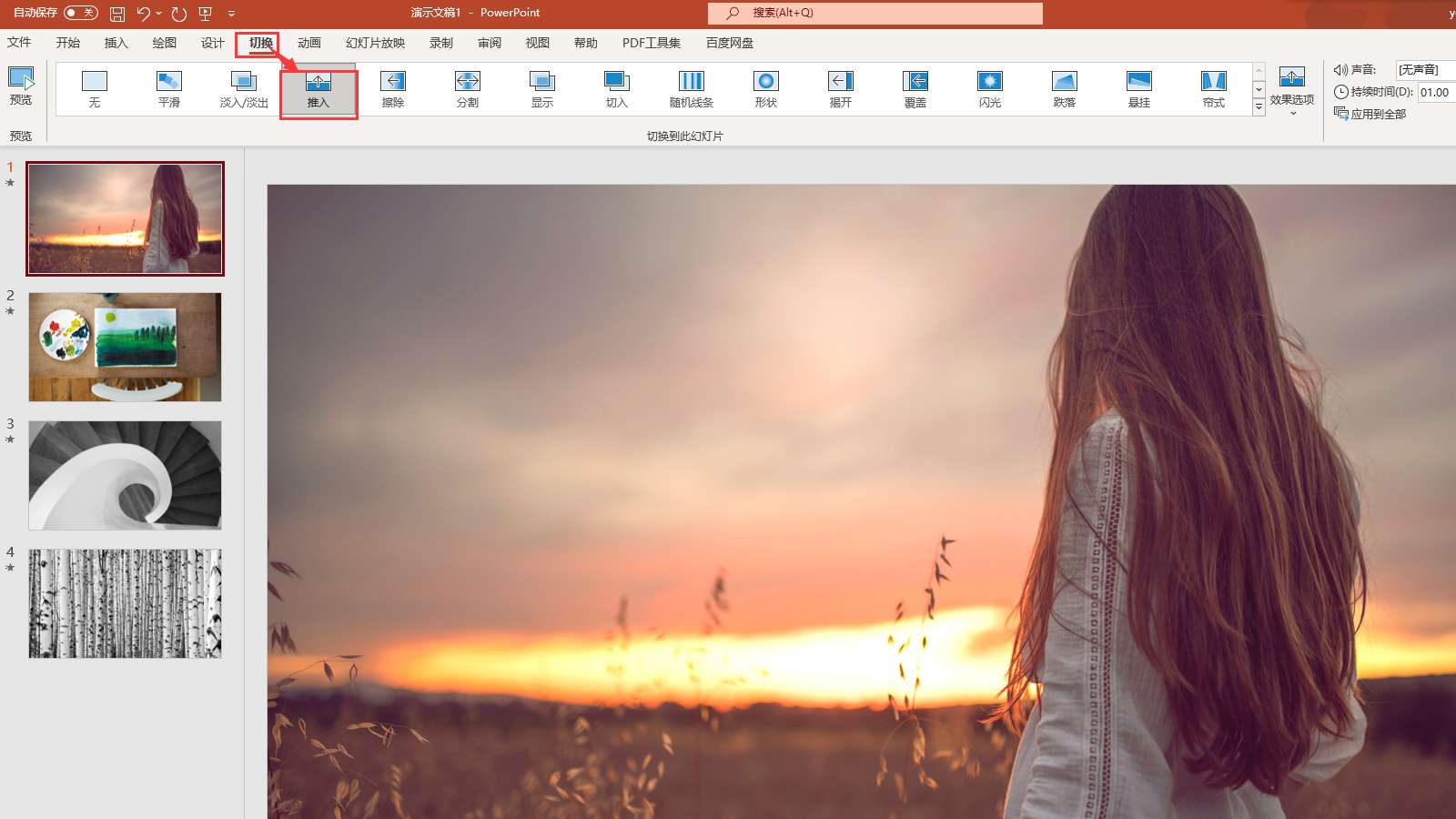
选中其中一张幻灯片,然后展开“声音”下拉菜单,选择一种声音,如打字机,然后在“持续时间”输入框内输入声音的持续的时长,最后再次单击“应用全部”,声音也被应用到了所有幻灯片.
简单总结,Microsoft 365的ppt动画效果怎么应用到全部?当在“切换”位置为一张幻灯片添加了动画效果后,在“切换”界面,工具栏位置单击“应用到全部”,便可将切换幻灯片的动画应用到所有幻灯片中。ppt动画效果声音怎么设置?同样,在“切换”界面“声音”下拉菜单内选择声音效果,然后在“持续时长”位置编辑音效时长,最后单击“应用到全部”便可将声音效果也应用到所有幻灯片中。
作者:伯桑
ppt动画里面怎么添加声音 ppt动画里的声音怎么设置 ppt怎么设置动画效果的声音 ppt动画效果如何应用到全部版权声明
本文来自投稿,不代表本站立场,转载请注明出处。
